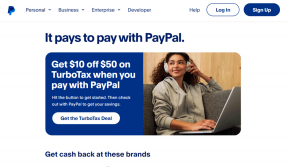Fix Superfetch çalışmayı durdurdu
Çeşitli / / November 28, 2021
Fix Superfetch çalışmayı durdurdu: Önceden getirme olarak da bilinen Superfetch, kullanım düzeninize göre belirli uygulamaları önceden yükleyerek uygulamaları başlatma sürecini hızlandırmak için tasarlanmış bir Windows hizmetidir. Temel olarak, dosyaların uygulamaya hemen erişilebilmesi için verileri yavaş Sabit sürücü yerine RAM'de önbelleğe alır. Uygulamanın yükleme süresini iyileştirerek sistem performansını optimize etmek için zaman içinde bu ön getirmede depolanan bilgiler. Bazen bu girişler bozulabilir ve bu da Superfetch'in çalışmayı durdurmasına neden olur.
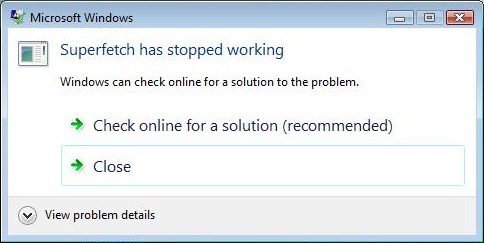
Bu sorunu gidermek için, uygulama veri önbelleğinin yeniden saklanabilmesi için önceden getirme dosyalarını temizlemeniz gerekir. Veriler genellikle \Windows\Prefetch klasöründe depolanır ve Dosya Gezgini aracılığıyla erişilebilir. Bu yüzden zaman kaybetmeden, Fix Superfetch'in aşağıda listelenen sorun giderme adımlarıyla çalışmayı durdurduğunu nasıl göreceğimizi görelim.
İçindekiler
- Fix Superfetch çalışmayı durdurdu
- Yöntem 1: Süper Getirme Verilerini Temizle
- Yöntem 2: Superfetch Hizmetlerini Başlatın
- Yöntem 3: SFC ve DISM Aracını Çalıştırın
- Yöntem 4: Windows Bellek Tanılamayı Çalıştırın
- Yöntem 5: Süper Getirmeyi Devre Dışı Bırak
Fix Superfetch çalışmayı durdurdu
Emin ol bir geri yükleme noktası oluştur sadece bir şeyler ters giderse diye.
Yöntem 1: Süper Getirme Verilerini Temizle
1.Windows Tuşu + R'ye basın ve ardından yazın önceden getirme ve Enter'a basın.
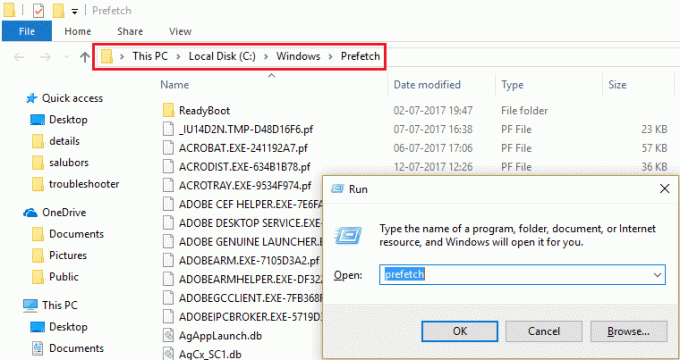
2. tıklayın Devam et yöneticiye klasöre erişme izni vermek için.
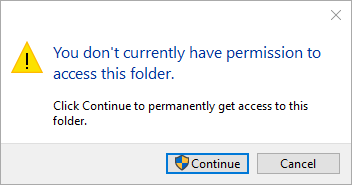
3.Basın Ctrl + A klasördeki tüm öğeleri seçmek ve Shift + Del'e basın dosyaları kalıcı olarak silmek için
4.Bilgisayarınızı yeniden başlatın ve yapıp yapamayacağınıza bakın. Fix Superfetch çalışmayı durdurdu hatası.
Yöntem 2: Superfetch Hizmetlerini Başlatın
1.Windows Tuşu + R'ye basın ve ardından yazın service.msc ve Enter'a basın.

2. Bul süper getirme hizmeti listede ardından sağ tıklayın ve seçin Özellikler.

3. Başlangıç Türü'nün olarak ayarlandığından emin olun. Otomatik ve tıklayın Başlangıç hizmet çalışmıyorsa.
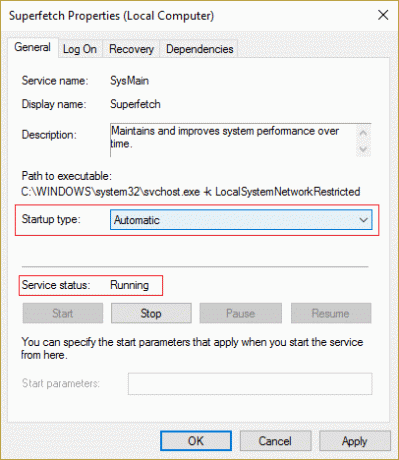
4. Uygula'yı ve ardından Tamam'ı tıklayın.
5. Değişiklikleri kaydetmek için bilgisayarınızı yeniden başlatın.
Yapabiliyor musun tekrar kontrol et Fix Superfetch çalışmayı durdurdu hatası, değilse sonraki yönteme geçin.
Yöntem 3: SFC ve DISM Aracını Çalıştırın
1. Windows Tuşu + X'e basın ve ardından üzerine tıklayın. Komut İstemi (Yönetici).

2. Şimdi cmd'ye aşağıdakini yazın ve enter tuşuna basın:
Sfc /scannow. sfc /scannow /offbootdir=c:\ /offwindir=c:\windows (Yukarıda başarısız olursa)

3. Şimdi aşağıdaki DISM komutlarını cmd'de çalıştırın:
DISM.exe /Çevrimiçi /Temizleme görüntüsü /Scanhealth
DISM.exe /Çevrimiçi /Temizleme görüntüsü /Restorehealth

4. Değişiklikleri kaydetmek için bilgisayarınızı yeniden başlatın.
Yöntem 4: Windows Bellek Tanılamayı Çalıştırın
1.Windows arama çubuğuna bellek yazın ve “Windows bellek tanılama.“

2. Görüntülenen seçenekler kümesinde “Şimdi yeniden başlatın ve sorunları kontrol edin.“

3. Bundan sonra, Windows olası RAM hatalarını kontrol etmek için yeniden başlayacak ve umarım olası nedenleri gösterecektir. Superfetch neden çalışmayı durdurdu?
4. Değişiklikleri kaydetmek için bilgisayarınızı yeniden başlatın.
Yöntem 5: Süper Getirmeyi Devre Dışı Bırak
1.Windows Tuşu + R'ye basın ve ardından yazın regedit ve Kayıt Defteri Düzenleyicisi'ni açmak için Enter'a basın.

2. Aşağıdaki kayıt defteri anahtarına gidin:
HKEY_LOCAL_MACHINE\SYSTEM\CurrentControlSet\Control\Session Manager\Memory Management\PrefetchParameters
3. çift tıklayın EnablePrefetcher anahtarı sağ pencere bölmesinde ve değerini olarak değiştirin 0 Superfetch'i devre dışı bırakmak için.

4. Kayıt Defteri Düzenleyicisini kapatın ve bilgisayarınızı yeniden başlatın.
Sizin için önerilen:
- Fix WiFi simgesi Windows 10'da gri görünüyor
- Düzeltme Şu anda PC'nizde oturum açamıyorsunuz hatası
- Cihazınız Çevrimdışı. Lütfen Bu Cihazda Kullanılan Son Şifre ile Giriş Yapınız
- Fix WiFi'de geçerli bir IP yapılandırma hatası yok
işte bu kadar başarılısın Fix Superfetch çalışmayı durdurdu hatası ancak bu kılavuzla ilgili hala herhangi bir sorunuz varsa, bunları yorum bölümünde sormaktan çekinmeyin.